이 글은 윈도우11에서 Microsoft 엣지 브라우저 검색 기록 저장을 끄는 방법에 도움이 될만한 스크린샷이 포함된 설정 가이드입니다.
Google Chrome과 Microsoft Edge는 모두 인터넷 사용 기록, 캐시 및 쿠키를 저장하지 않는 개인 검색 모드와 함께 제공됩니다. 비공개로 웹을 탐색하려면 최신 웹 브라우저의 비공개 모드를 사용하는 것이 가장 좋습니다.
Microsoft Edge에 대해 이야기하면 InPrivate Browsing이라는 개인 모드가 있습니다. 탐색 모드는 창을 닫을 때 탐색 정보를 자동으로 삭제합니다. InPrivate 브라우징 모드는 유용하지만 사용하고 싶지 않거나 Edge 브라우저가 검색 기록을 저장하도록 하지 않으려면 어떻게 해야 할까요?
이러한 경우 Microsoft Edge 브라우저가 윈도우11의 로컬 저장소에 검색 기록을 저장하지 못하도록 제한해야 하므로 약간의 레지스트리 편집이 필요합니다. 따라서 Edge 브라우저가 윈도우11에서 검색 기록을 저장하지 못하도록 하는 데 관심이 있다면 올바른 문서를 읽고 있는 것입니다.
아래에 윈도우11에서 Microsoft 엣지 브라우저 검색 기록 저장을 끄는 방법을 소개하고 있습니다. 계속 스크롤하여 확인해보세요.
윈도우11에서 Microsoft 엣지 브라우저의 검색 기록을 끄는 과정
이 문서에서는 Microsoft Edge 브라우저가 윈도우11에서 검색 기록을 저장하지 못하도록 하는 방법에 대한 단계별 가이드를 공유합니다.
1. 엣지 브라우저에서 검색 기록을 저장하지 못하게 비활성화 하기
위에서 언급했듯이 이 프로세스에는 레지스트리 편집이 필요합니다. 따라서 단계를 수행하기 전에 레지스트리 파일을 백업하거나 시스템 복원 지점을 만드는 것이 좋습니다.
- 먼저 윈도우11 검색을 클릭하고 레지스트리 편집기 를 입력 합니다. 그런 다음 목록에서 레지스트리 편집기 앱을 엽니다 .
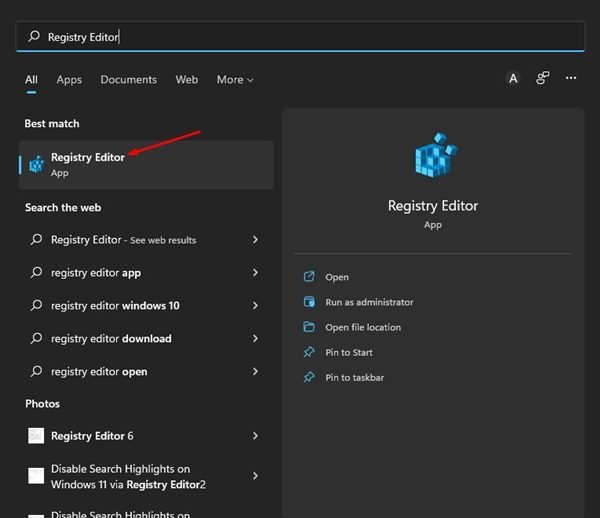
- 레지스트리 편집기에서 다음 경로로 이동합니다.
Computer\HKEY_LOCAL_MACHINE\SOFTWARE\Policies\Microsoft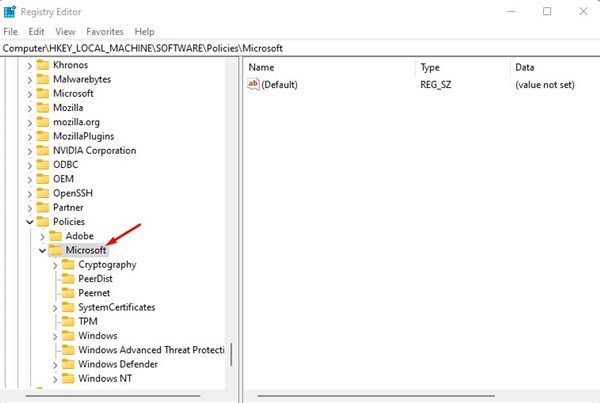
- 이제 Microsoft를 마우스 오른쪽 버튼으로 클릭하고 새로 만들기 > 키 를 선택합니다 .
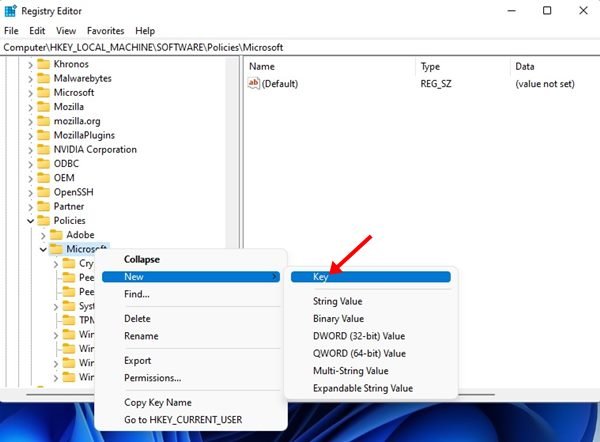
- 새 키의 이름을 Edge 로 지정합니다 .
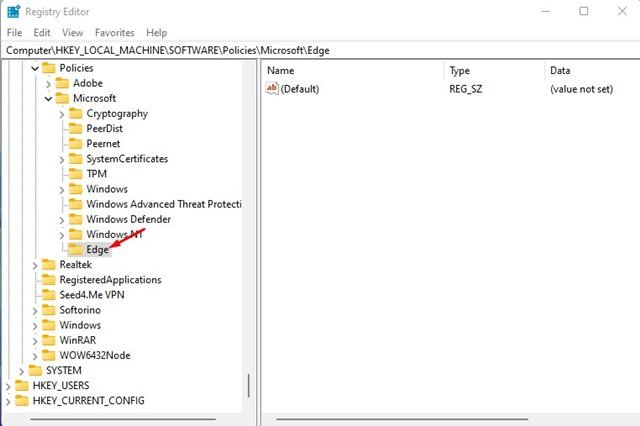
- 이제 Edge 폴더를 마우스 오른쪽 버튼으로 클릭하고 새로 만들기 > DWORD(32비트) 값 을 선택 합니다.
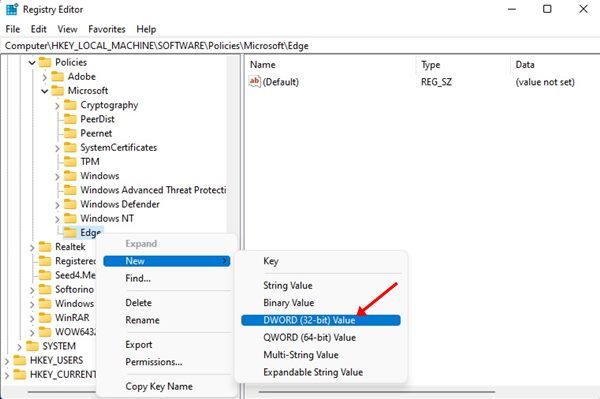
- 이제 새 키의 이름을 SavingBrowserHistoryDisabled 로 지정 합니다.
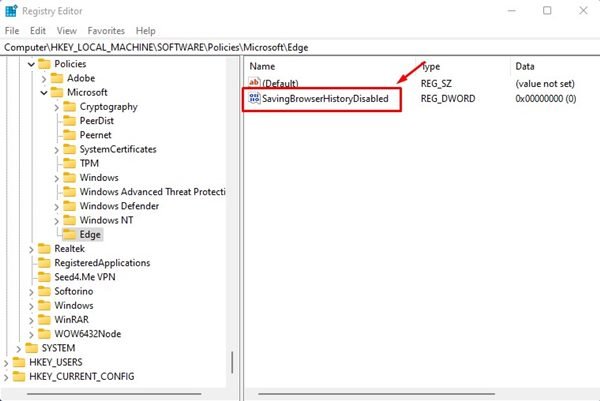
- 이제 SavingBrowserHistoryDisabled를 두 번 클릭 하고 값 데이터 필드 에 1 을 입력합니다.
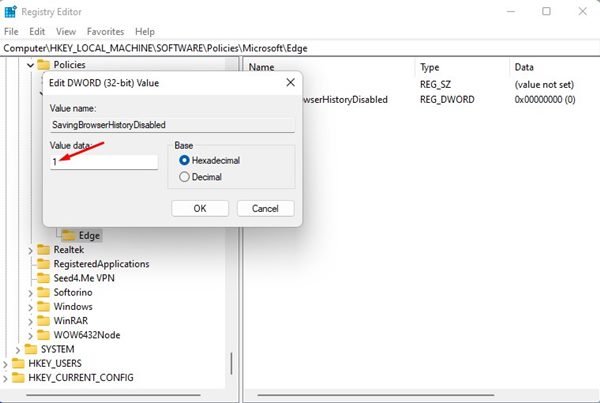
- 완료되면 확인 버튼을 클릭 하고 레지스트리 편집기를 닫습니다.
설정이 완료되었습니다. 위와 같이 변경한 후 컴퓨터를 다시 시작합니다. 다시 시작한 후 Microsoft Edge는 컴퓨터에 검색 기록을 저장하지 않습니다.
2. Edge 브라우저에서 검색 기록을 활성화하기
Edge 검색 기록을 활성화하려면 7단계까지 동일한 과정을 반복해야 합니다. 7단계에서 SavingBrowserHistoryDisabled를 두 번 클릭 하고 값 데이터 필드 에 0 을 입력합니다.
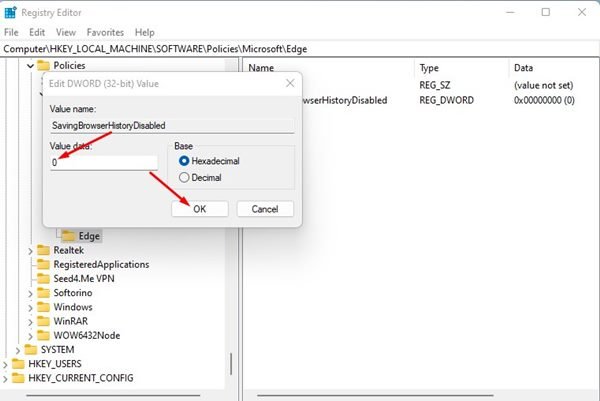
완료되면 확인 버튼을 클릭 하고 레지스트리 편집기를 닫습니다. 6단계에서 생성한 SavingBrowserHistoryDisabled 키를 삭제 하여 검색 기록을 다시 활성화할 수도 있습니다.
이상으로 윈도우11에서 Microsoft 엣지 브라우저 검색 기록 저장을 끄는 방법을 살펴봤습니다. 이 정보가 필요한 내용을 찾는데 도움이 되었기를 바랍니다.











